在手机应用程序日益丰富的时代,我们的手机屏幕上几乎布满了各种各样的图标,让我们的视觉感受变得杂乱无章,有时候我们可能希望隐藏一些不常用的应用程序图标,以便更好地组织和管理手机界面。手机软件图标怎么隐藏起来呢?如何让我们的手机界面更加整洁有序呢?本文将为大家介绍几种简单有效的方法,帮助我们轻松实现手机应用程序图标的隐藏。无论是为了隐私保护还是提升使用体验,隐藏手机应用程序图标都是一个不错的选择。让我们一起来探索吧!
手机应用程序图标如何隐藏
具体方法:
1.手机屏幕中,点击“设置”

2.下拉找到“屏幕使用时间”。点击进入
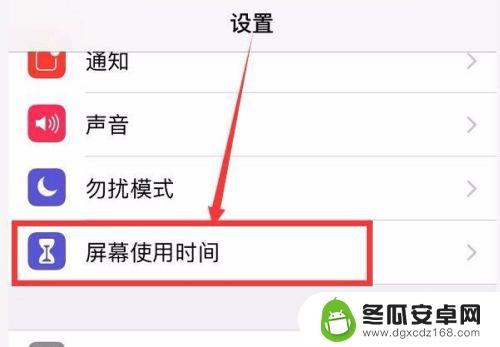
3.选择“内容和隐私访问限制”
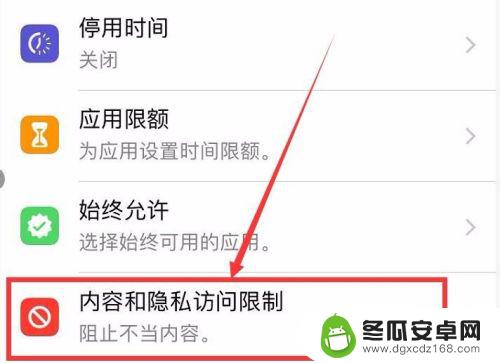
4.我们先点击“允许的应用”
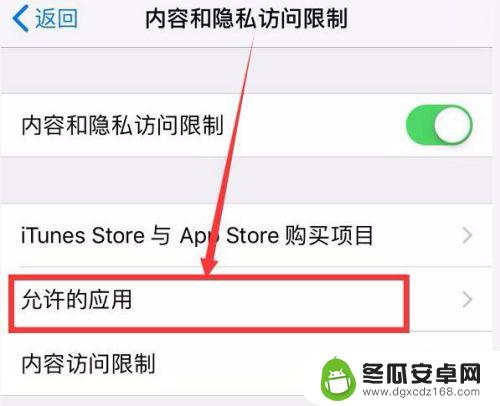
5.这里只能设置隐藏系统自带的应用图标,小编假设以“相机”为例,把相机右侧的开关关闭了
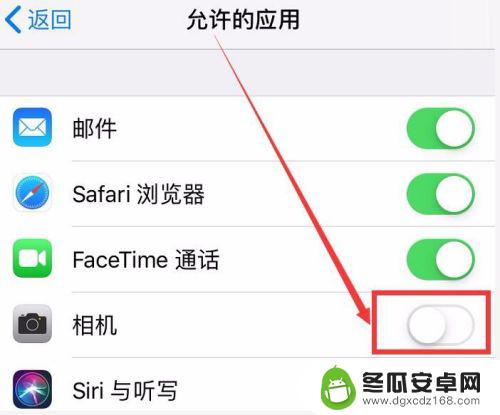
6.回到手机桌面,就能看到相机被隐藏了(如图:第一张图为原始图。第二张为设置了隐藏相机后的)
如果需要恢复的话,就在“允许的应用”中把相机再开启即可
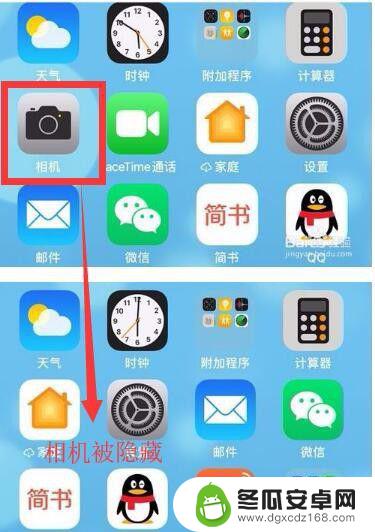
7.如果想要隐藏其他自己下载的应用图标的话,上述第4步中。即在“内容和隐私访问限制”中,我们选择“内容访问限制”
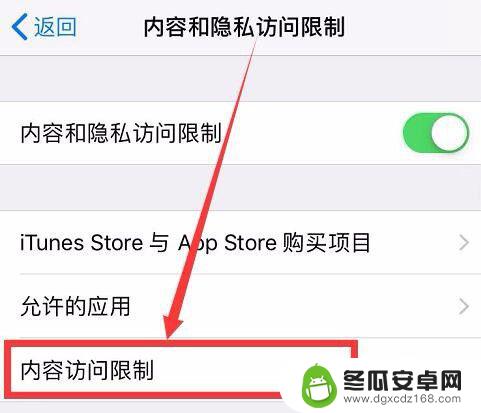
8.再选择“应用”
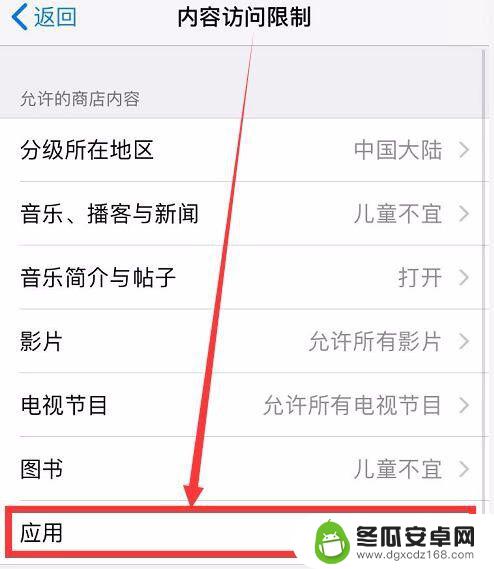
9.默认是“允许所有应用”即显示所有应用,如果选择“不允许应用”,那么桌面上所有自己下载的应用图标都将被隐藏。
也可以按应用级别去选择(当然,我们可能比较难判断级别。可以都试试),小编试了下,选择17+好像所有应用都没有被隐藏,一旦开始选择12+,很多常用应用都被隐藏了,比如微信、爱奇艺视频等视频类。可根据需要测试选择
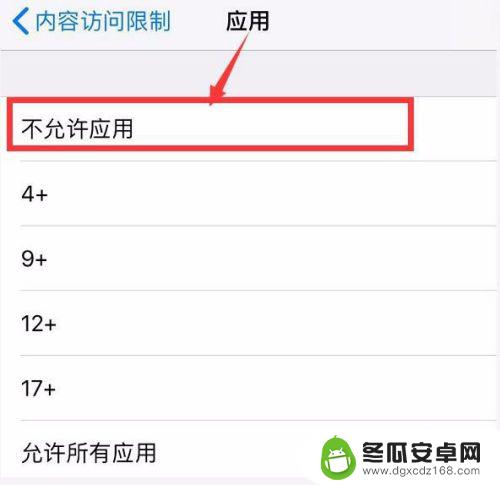
以上就是关于隐藏手机软件图标的全部内容,如果有出现类似情况的用户,可以按照小编提供的方法来解决。










